Jak znovu povolit Cortanu na PC zařízení Windows po jeho deaktivaci?
Různé / / August 04, 2021
Reklamy
Virtuální asistenti jsou velmi užitečné nástroje, které pomáhají snadno provádět úkoly. Cortana je oblíbeným asistentem na zařízeních s Windows. Někteří uživatelé to možná nebudou potřebovat. Takže mohou deaktivovat Cortanu na počítači se systémem Windows a notebooky. Později, pokud si to rozmyslí, mohou znovu povolte Cortanu na jejich gadgetech. Vždy mi připadají takové pomocné aplikace opravdu užitečné, když mi připomínají úkoly. Dokonce používám hlasové příkazy pro přístup k různým aplikacím a složkám. V této příručce jsem vysvětlil tři snadné způsoby, jak povolit Cortanu zpět na vašem zařízení.
Za normálních okolností uživatelé zakazují Cortanu provedením změn v registru systému Windows. Pokud to tedy odstraníme, Cortana bude zpět v zařízení. Také přejmenováním programu pomocí Správce úloh můžeme znovu povolit Cortanu. Dalším způsobem, jak znovu povolit Cortanu, je provedení změn v komponentě Windows v Editoru místních zásad skupiny. I když to může znít trochu technicky, ujišťuji vás, že kroky jsou celkem jednoduché. Podívejme se na všechny metody.

Obsah stránky
-
1 Po deaktivaci znovu povolte Cortanu
- 1.1 Přejmenování cesty programu pomocí Správce úloh
- 1.2 Upravte registr Windows a povolte Cortanu
- 1.3 Proveďte změny v editoru zásad skupiny a znovu povolte Cortanu
Po deaktivaci znovu povolte Cortanu
Nejprve se můžete pokusit přejmenovat cestu k programu.
Reklamy
Přejmenování cesty programu pomocí Správce úloh
- lis Windows + R
- V dialogovém okně Spustit zadejte taskmgr a klikněte OK nebo stiskněte Enter
- Jinak přímo použijte Ctrl + Alt + Odstranit vyvolat Správce úloh
- Klikněte na Detaily záložka
- Poté v seznamu programů přejděte a hledejte Cortana.exe
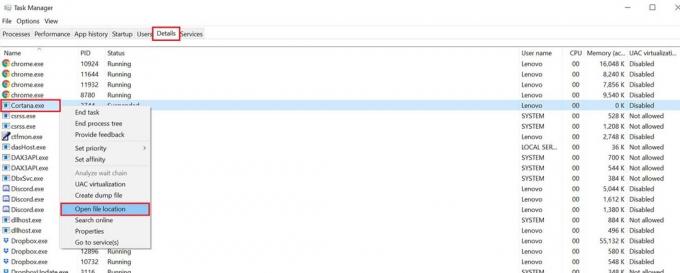
- Klepněte na něj pravým tlačítkem a v nabídce vyberte Otevřít umístění souboru
- Vyhledejte složku Microsoft. Okna. Cortana.bak
- Klepněte pravým tlačítkem myši na složku a vyberte Přejmenovat
- Během přejmenování odstranit příponu dot bak z názvu složky a uložte to.
Upravte registr Windows a povolte Cortanu
- Do vyhledávacího pole sem zadejte zadejte editor registru
- Klepněte na Otevřeno ve výsledku shody, který se zobrazí Registr Windows
- Podívej se na levý panel.
- Postupujte podle cesty ke složce: Editor registru > HKEY_LOCAL_MACHINE > Software > Opatření >Microsoft> Windows
- Pod Windows search uvidíte Povolte Cortanu
- Poklepejte na něj a upravte jeho hodnotu registru
- Musíš nastavte hodnotu registru na 1. Tím se Cortana znovu povolí na zařízení Windows
- Po dokončení zavřete registr Windows
- Chcete-li změny provést, restartujte počítač
Proveďte změny v editoru zásad skupiny a znovu povolte Cortanu
Tady jsou kroky k provedení změn v editoru zásad skupiny pro opětovné povolení Cortany v počítači se systémem Windows.
- lis Windows + R pro spuštění dialogového okna Spustit
- Poté zadejte gpedit. msc a stiskněte klávesu Enter
- Jít do Zásady místního počítače
- Pod tím přejděte na Konfigurace počítače
- Navigovat do Šablony pro správu
- Nyní klikněte na Součásti systému Windows
- Dále přejděte do složky Vyhledávání > pod tím klikněte na Povolte Cortanu
- Klikněte na přepínač Povoleno
- Nyní je ve vašem PC s Windows povolena Cortana
- Pro potvrzení změn klikněte na Aplikovat > kliknout OK
- Nezapomeňte restartovat počítač
Jedná se o různé snadné metody, jak znovu povolit Cortanu na počítačích se systémem Windows. Virtuální asistent usnadňuje život prováděním různých úkolů podle vašeho příkazu. Podle mého názoru je tedy dobré mít ve svém zařízení Windows Cortanu.
Pokladna Další návody,
- Jak opravit: Nelze povolit Hey Cortana na Windows PC
- V systému Windows 10 nelze slyšet mluvení Cortany: Jak opravit
- Jak změnit výchozí vyhledávač Cortany
- Top 10 tipů a triků pro Cortanu, které musíte znát
Reklamy Zdá se, že čtete tento článek, protože se vám zobrazuje chybové hlášení „Konfigurace...
Inzeráty Poslední aktualizace 23. září 2020 v 01:05 Ovladač HP slouží jako zásadní součást…
Reklamy V systému Windows máte možnost nastavit zástupce pro libovolný soubor, složku nebo program…



![Jak nainstalovat Stock ROM na S-Tell C256 [soubor firmwaru]](/f/0496ca90df70102b0ceeb7f2078e91b2.jpg?width=288&height=384)